轻松设置:如何将浏览器默认语言改为英文
作者:佚名 来源:未知 时间:2024-11-25
在当今全球化的数字时代,掌握多种语言的能力不仅限于人与人之间的交流,更体现在我们与数字设备的互动中。浏览器作为我们访问互联网的主要窗口,其语言设置直接影响到我们浏览网页时的体验。对于希望提升英语水平、获取更广泛的信息或在国际化的环境中工作的用户来说,将浏览器的默认语言设置为英文是一个明智的选择。本文将详细介绍如何将常见浏览器的默认语言设置成英文,帮助用户轻松实现这一需求。

首先,我们需要明确的是,不同浏览器的语言设置方法可能有所不同,但大体上都遵循相似的逻辑。以下是针对几款主流浏览器(如谷歌Chrome、微软Edge、火狐Firefox和苹果Safari)的具体操作步骤。

谷歌Chrome浏览器
谷歌Chrome是全球用户量最大的浏览器之一,其强大的功能和良好的兼容性使其成为了许多人的首选。要将Chrome的默认语言设置为英文,请按照以下步骤操作:
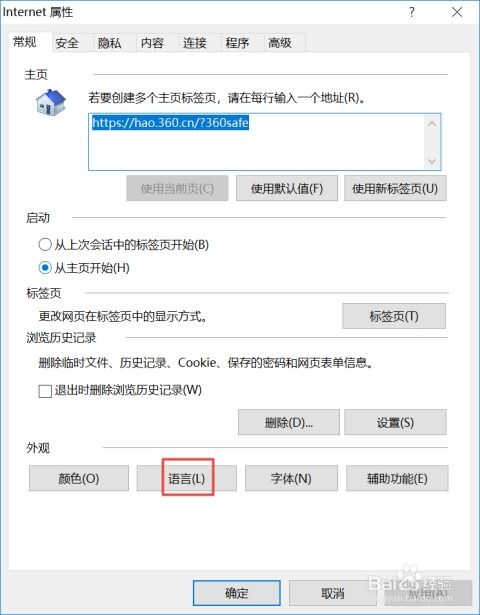
1. 打开设置:启动Chrome浏览器后,点击右上角的三点菜单图标(通常位于地址栏右侧),选择“设置”。
2. 找到语言设置:在设置页面中,向下滚动直到找到“高级”部分,点击“语言和输入设置”或直接在搜索框中输入“语言”以快速定位。
3. 添加英文:在语言设置页面中,你会看到当前已添加的语言列表。点击“添加语言”按钮,在弹出的语言列表中选择“英语(美国)”或你偏好的其他英语变体。
4. 设置英文为默认:新添加的语言会出现在列表中,点击它旁边的三个点图标,选择“以这种语言显示Chrome界面”,然后将英文移至列表顶部,使其成为默认语言。
5. 重启浏览器:为了应用更改,你需要重启Chrome浏览器。
微软Edge浏览器
微软Edge是基于Chromium内核开发的新一代浏览器,其界面和设置与Chrome相似,因此设置默认语言的方法也大致相同:
1. 打开设置:启动Edge浏览器,点击右上角的省略号图标(...),选择“设置”。
2. 访问语言设置:在设置页面的左侧菜单中,点击“语言和区域”选项。
3. 添加英文:在语言区域页面中,点击“添加语言”按钮,选择英语(美国)或其他英语选项。
4. 设置为默认:将英文语言选项拖动到列表顶部,确保其成为默认显示语言。
5. 重启浏览器:完成设置后,重启Edge浏览器以使更改生效。
火狐Firefox浏览器
火狐Firefox以其强大的隐私保护和自定义功能而受到许多用户的喜爱。将Firefox的默认语言设置为英文的步骤如下:
1. 打开选项菜单:启动Firefox,点击右上角的三条线图标(汉堡菜单),选择“选项”或“设置”(取决于你的操作系统)。
2. 导航至语言设置:在设置页面的左侧菜单中,点击“常规”选项卡下的“语言”部分。
3. 添加英文:在语言页面上,点击“添加语言”按钮,选择英语(美国)或其他英语选项。
4. 设置为首选语言:新添加的语言会出现在列表中,点击其旁边的“...”图标,选择“将[语言]设置为首选语言”。这将使英文成为Firefox的默认显示语言。
5. 重启浏览器:最后,重启Firefox以应用更改。
苹果Safari浏览器
苹果Safari是macOS和iOS设备上默认的浏览器,其语言设置通常与操作系统的语言设置相关联。但你也可以在Safari中独立设置语言偏好:
1. 打开系统偏好设置:在macOS上,点击屏幕左上角的苹果图标,选择“系统偏好设置”。
2. 选择语言与地区:在系统偏好设置窗口中,找到并点击“语言与地区”图标。
3. 添加英文:在语言与地区页面中,点击左下角的“+”按钮,添加英语(美国)或其他英语选项到列表中。
4. 设置首选语言:将英文拖动到列表顶部,使其成为系统的首选语言。这会影响包括Safari在内的所有macOS应用程序。
5. 重启Safari:为了确保更改生效,你可能需要重启Safari浏览器。
注意:对于iOS设备上的Safari浏览器,语言设置通常通过“设置”应用程序中的“通用”->“语言与地区”来管理。添加并设置英文为首选语言后,Safari的界面和某些网页内容可能会自动调整为英文。
额外提示
网页内容:请注意,即使将浏览器的默认语言设置为英文,某些网页仍然会根据用户的地理位置或其他因素提供本地化的内容。这通常是通过网站的服务器检测用户的IP地址或浏览器设置来实现的。
扩展和插件:如果你使用浏览器的扩展或插件来翻译网页内容,确保它们也设置为英文或禁用它们,以避免干扰你的英文学习环境。
隐私和安全性:在更改浏览器语言设置时,请留意可能影响隐私和安全性的设置项,确保你的浏览体验既个性化又安全。
通过以上步骤,你可以轻松地将浏览器的默认语言设置为英文,从而在日常的网页浏览中提高英语水平,拓宽国际视野。无论是在学习、工作还是娱乐中,掌握这一技能都将为你带来更多的便利和乐趣。
- 上一篇: 青蛙跳出井后:眼前景象大揭秘,它会说些什么?
- 下一篇: 如何设置企业邮箱配置































